זה לא עובד Google Play: 10 דרכים כדי לפתור את הבעיה
אנדרואיד / / December 19, 2019
כמו כל יישום אחר, Google Play אינו מוגן מפני טעויות במבצע. זה לא יכול להיות פתח, לא תוכן להורדה, לתלות או לטוס עם שגיאה. כל זה קורה לעתים רחוקות, אבל אם הן קורות, יש צורך לדעת איך לתקן את הבעיה במהירות. בהתאם למצב, ההחלטה עשויה להיות שונה. בואו נתחיל עם הכי פשוט.
1. ודא כי הבעיה היא בצד המשתמשים
הדבר הראשון שיש לעשות במקרה של בעיות עם Google Play, - לבדוק את העבודה של השירות בהתקנים אחרים. אתה יכול לרוץ לחנות בדפדפן במחשב, או לשאול מישהו מהמשפחה פתחה את האפליקציה בסמארטפון שלכם.
אם הבעיה אינה מוגבלת לגאדג'ט שלך, אתה לא צריך לקחת כל דבר. סביר להניח, היה כישלון בצד Play Googleוהוא יבוטל בקרוב. אם החנות לא נפתח או לא עובד כמו שצריך ברגע שיש לך אחד או יותר של השלבים הבאים המפורטים להלן.
2. סגור את הכוח של Google Play
במקרים רבים, זה עוזר הפעלה מחדש רגילה היישום. סגירה זה יכול להיות ברשימת תהליכים פעילים או קטע ההגדרות "יישומים". יש חיפוש כדי למצוא בחנות Google Play «" ולחץ על 'עצור' או 'סגור'.
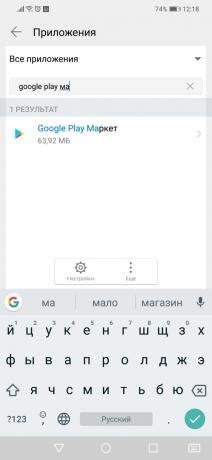
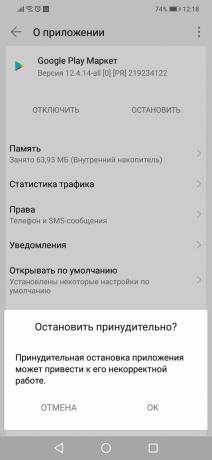
הבא, להפעיל את השירות שוב ולבדוק אם הבעיה נפתרה.
3. הפעל מחדש את ה- Wi-Fi
יתכן שהבעיה היא בחיבור לרשת. כדי לא לכלול אפשרות זו, יש צורך לנסות להפעיל מחדש את הטלפון החכם
Wi-Fiכמו גם בעיות בדוקות זמינות בעת התחברות לרשת של מפעיל סלולרי.אם הטלפון החכם שלך עושה לא הולך לרשת, אבל זה מראה שיש קשר יציב על Wi-Fi, שווה לבית מחדש נתב.
4. מצב טיסה Turn
פעמים רבות מעקב של Google Play לשלוח מאפשר מעבר קל למצב טיסה ויציאה ממנו בעוד כמה דקות. באופן מפתיע, זה באמת עוזר, במיוחד אם היישום בחנות תלוי בחלק מההורדות.
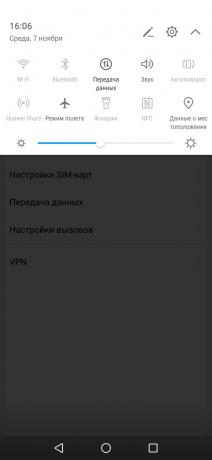

מצב טיסת התחלה או "מטוס" אפשרי מהמערכה תריסים או הגדרות, ראו "רשתות אלחוטיות".
5. הפעל מחדש את הטלפון החכם
במקרה של בעיות ביישומים לסמארטפונים אנדרואיד, הפעלה מחדש פשוט לא מעולם מיותר. קשיים השימוש ב- Google Play אינו יוצא מן הכלל.
6. הסר את המטמון ונתונים ל- Google Play
לעתים קרובות לשקרי הבעיה של ההצטברות של רלוונטי מטמון ונתוני זמני אפליקציות ב- Google Play. כדי להיפטר מהם. צורך לפתוח את "יישומים" בהגדרות הטלפון החכם, ללכת ל- Google Play, ויש את "זיכרון" כדי לבחור איפוס ונקי.
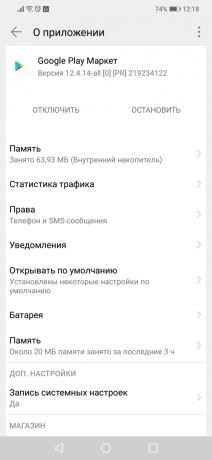
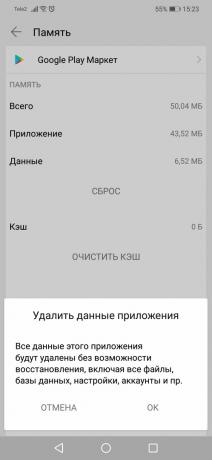
שווה זה וציין כי אם תמחק את נתוני היישום לך כאשר אתה פותח את Google Play תאפשר צריך להתחבר מחדש. אם זה עובד לא, לעשות את שירותי «יישומי Google Play ניקוי זהים."
7. בדוק את הגדרות התאריך והשעה
הסיבה לכישלון ב- App Store עלולה להיות בעיה עם סינכרון התאריך והשעה. בדוק את ההשפעה של גורם זה יכול להיות פשוט להדליק או לכבות את השימוש של הזמן. ניתן לעשות זאת דרך הגדרות המערכת, ראה "תאריך ושעה".
8. הסר את העדכון של Google Play
סור אפליקצית מ- Google Play עצמו לא יכול להיות הדרך הסטנדרטית, אבל להיפטר העדכונים שהורדו עבור זה מן הנמנע. זה יאפשר לחזור לגרסה הישנה של התכנית, אשר יכול להיות יעילות יותר.
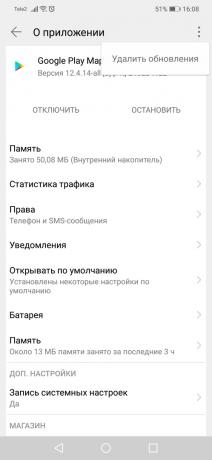
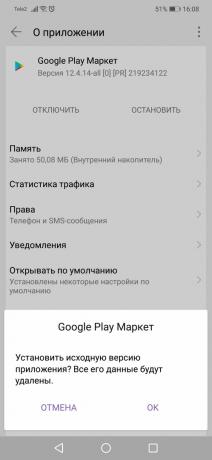
עדכונים סרים אפשריים באמצעות הגדרות "יישומים" סעיף, שבו אתה צריך לבחור «Google Play Store" ולוחץ על 'סרים התקנת עדכונים.' בהתאם פגז מערכת, לחצן זה שניהם יכול להיות גלוי ונסתר באפשרויות הנוספות בפינה הימנית העליונה.
9. עדכון Google Play ידני
אם כל אחת מהשיטות הנ"ל אסור להחיות את App Store, אתה צריך לנסות להתקין עדכני יותר או אפילו את אותה גרסת Google Play של במדריך. ובשני מקרי היישום פשוט יעדכן את הגרסה הנוכחית.
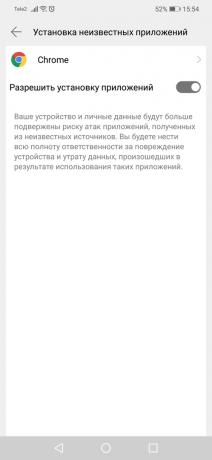

כדי להוריד את העדכון באופן ידני נדרש APK-קובץ Google Playi להתקין אותו בעזרת הסמארטפון. בהגדרות תצטרך לאפשר התקנה של יישומים לא מוכרים, מה המערכת שואלת אותך באופן אוטומטי.
10. הסר את Google-החשבון מחדש להתחבר
לפעמים להשתמש ביצירת יישומי גוגל מאפשרת מחדש אישור בסמארטפון שלכם. כדי ליישם את זה, אתה צריך לפתוח את ההגדרות של הסעיף החכם "משתמשים וחשבונות", בחר את חשבון גוגל, ולהסיר אותו מהמכשיר.
בהמשך, בכניסה לשירות Play גוגל יציע כניסה באמצעות הקלדת כתובת הדוא"ל שלך סיסמא.
ראה גם🧐
- 10 פונקציות שימושיות גוגל מתרגם «", אשר כולם צריכים לדעת
- 22 פונקציה לא ידועה «Google Docs," אשר יעשה את העבודה קלה יותר ויותר נוח
- 12 תמונות גוגל «פונקציות שימושיות", אשר יש צורך לדעת כל משתמש

